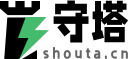你需要来自SYSTEM的权限才能对此文件夹进行更改什么意思?怎么解决?
时间:2023-11-14 16:43:03
来源:互联网
作者:蛋白
在用户尝试修改或删除Windows操作系统中的系统文件夹时,系统会弹出提示:"你需要来自system的权限才能对此文件夹进行更改"。这是因为系统文件夹通常存储着关键的操作系统文件,只有系统管理员或系统本身(即“system”用户)才能对其进行修改和删除操作,以确保系统的稳定和安全性。

你需要来自system的权限才能对此文件夹进行更改怎么解决
方法一、
1、首先,右键该文件夹->属性->安全->高级,可以看到最上面的所有者是system;

2、我们点击 更改->高级->立即查找,在下方的框框找到本地账户。点击,确认。再点击一次确认;

3、看到以下界面的时候把如图所示的两个选择框都打勾,就可以了;

4、至此,确认后文件夹应该是可以删除了。
方法二、
1、右键点击要删除的文件夹,在弹出菜单中选择“属性”的菜单项;

2、接下来在打开的文件夹属性窗口中点击“安全”的选项卡;

3、接下来在打开的文件夹的安全窗口中点击“编辑”的按钮;

4、然后在打开的编辑权限页面中点击“添加”按钮;

5、接下来在打开的选择用户或组的页面中,我们在输入对象名称页面中输入超级管理员的账户administrator,然后点击右侧的“检查名称”按钮;

6、接下来就会出现超级用户的详细地址,点击右下角的“确定”按钮;

7、这样我们就为该文件夹添加了超级用户,可以在下面看到超级用户的权限;

8、点击勾选“完全控制”的复选框,最后点击应用按钮就可以了。这样我们再次删除该文件夹的时候,就可以快速的删除了。

以上就是删除文件提示你需要来自system的权限才能对此文件夹进行更改的解决方法介绍了。
- 你需要来自SYSTEM的权限才能对此文件夹进行更改什么意思?怎么解决?
- 泰拉瑞亚npc最佳分配图 泰拉瑞亚npc应该怎么分配更好
- 堆叠大陆全卡牌介绍合集-堆叠大陆全卡牌图鉴
- 密室逃脱24末日危机全关卡通关攻略大全 密室逃脱24末日危机通关攻略大全
- 时无烬攻略合集-时无烬全章节解谜图文流程
- 锈湖洞穴攻略大全 锈湖洞穴通关攻略
- 卧虎藏龙2游山玩水成就怎么做 卧虎藏龙2游山玩水成就怎么完成
- 原神优菈大战丘丘王3D视频完整版分享-优菈大战丘丘王完整版观看地址分享
- 秘密关系开始啦男性全红心通关攻略 秘密关系开始啦男性人物剧情线攻略汇总
- 光与夜之恋极乐嘉年华第六天通关攻略 光与夜之恋极乐嘉年华第六天怎么过